Cuando formateo mi PC con Windows, ya no pierdo tiempo en instalar aplicaciones una por una: esto es lo primero que hago
Publicado el 10/11/2024 por Diario Tecnología Artículo original

A lo largo de toda mi vida he formateado muchísimos ordenadores. En buena parte de las ocasiones, es la solución más ideal si el equipo se encuentra en un estado en el que se requiere que se restablezca por completo para que pueda funcionar con normalidad. En todas las veces, siempre me ha gustado invertir ese tiempo de instalar lo básico para cada usuario. Lo mismo ocurre cuando adquiero un nuevo equipo y ejecuto el sistema por primera vez.
Sin embargo, cada vez me va dando más pereza este procedimiento, sobre todo también porque tenemos muchas más opciones que antes. En este artículo he querido centrarme en un truco al que recurro desde hace tiempo para poder instalar todo lo que queramos de golpe sin tener que ir manualmente escogiendo lo que debemos instalar.
Lo primero de todo: sacar la basura
Antes de ponerme con la instalación de programas, toca siempre sacar la basura, y eso implica deshacerse de todo el bloatware y aplicaciones preinstaladas que vienen en Windows 10 y 11. Muchos optan por instalar versiones alternativas de Windows como LTSC o versiones modificadas sin bloatware como MicroWin. Pero si te enfrentas a una versión Home o Pro de Windows 10 u 11, lo tengo claro: Win11Debloat.
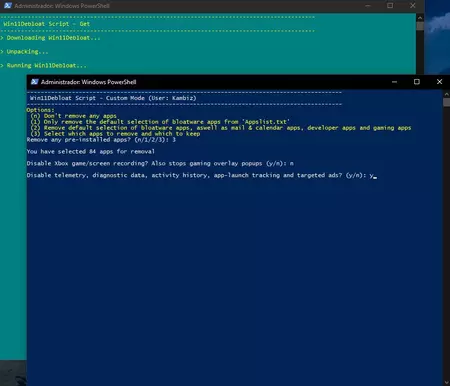
Esta pequeña herramienta permite eliminar de golpe todo el bloatware de Windows 10 y 11 a través de un script en PowerShell. También nos permite eliminar todo el software preinstalado que, desde medios oficiales, no podríamos desinstalar.
Para ello tan solo hay que copiar el siguiente código ejecutando PowerShell como administrador y seguir los pasos de la aplicación:
& ([scriptblock]::Create((irm "https://win11debloat.raphi.re/")))
Lo bueno es que Win11Debloat nos permite obtener un listado de todas las aplicaciones y servicios que podemos desinstalar. También podemos deshacernos de toda la telemetría y servicios de monitorización, o herramientas tales como OneDrive o Bing Search. Muy útil y esencial si quieres partir de un Windows completamente limpio de primeras.
Ahora sí, toca instalar como un pro
Tras ello, toca la instalación de programas. Para esto hay otro truco muy sencillo que también involucra la ejecución de un comando en PowerShell. Aquí, lo único que haremos será invocar la app de Chris Titus, un experto y creador de contenido que desarrolló ‘Windows Utility’.
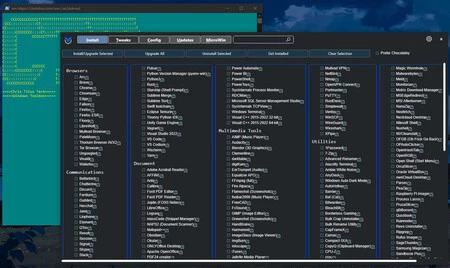
Esta herramienta nos permite instalar prácticamente cualquier aplicación básica a golpe de clic para que no tengamos que estar buscando en el navegador. Hay cientos de ellas, y no solo las básicas, sino también otras de carácter open-source que te pueden venir muy bien como utilidad en el sistema operativo. Para ello, tan solo hay que pegar el siguiente código en PowerShell:
irm https://christitus.com/win | iex
Acto seguido, nos aparecerá una interfaz donde podremos marcar todo lo que deseamos instalar de golpe. De esta manera, en cuestión de unos pocos minutos, tendrás todo lo que necesitas para tu ordenador, mientras también te habrás desecho de todo el bloatware de base.
Windows Utility también permite eliminar toda la telemetría de Windows y servicios que monitorizan constantemente nuestro uso con el PC, por lo que se trata de una herramienta imprescindible y muy útil si quieres una versión de Windows limpia y con solo las aplicaciones que utilices.
Estos dos pequeños trucos me han permitido que, a la hora de enfrentarme a una nueva instalación de Windows, pueda dejar listo el equipo en cuestión de minutos.
Imagen de portada | Niclas Illg
10_Nov_2024"> Antonio Vallejo .

